Calendario y alarma, Calendario – Sony Xperia Z4 Tablet SGP771 Manual del usuario
Página 129
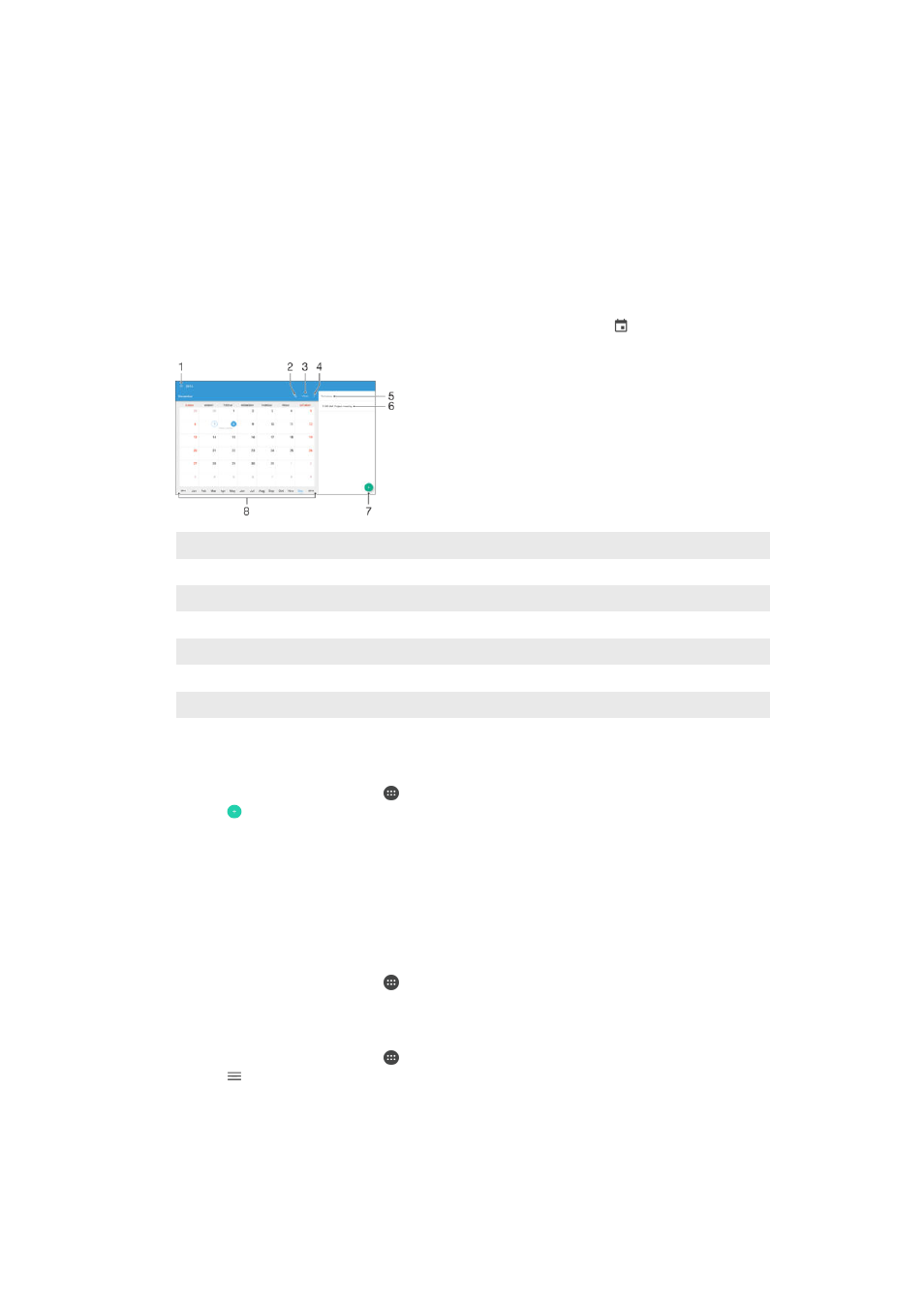
Calendario y alarma
Calendario
Utilice la aplicación Calendario para gestionar su planificación. Si ha iniciado sesión y ha
sincronizado el dispositivo con una o varias cuentas en línea que incluyen calendarios,
como por ejemplo su cuenta de Google™ o su cuenta de Xperia™ con Facebook, los
eventos del calendario de estas cuentas también aparecerán en la aplicación Calendario.
Puede seleccionar los calendarios que desea integrar en la vista combinada de la
aplicación Calendario.
Cuando la hora del evento del calendario se aproxime, el dispositivo emitirá un sonido de
notificación a modo de recordatorio. Además, aparecerá el icono en la barra de
estado.
1
Seleccionar un tipo de vista y los calendarios que se desea visualizar
2
Buscar eventos
3
Volver a la fecha actual
4
Acceder a los ajustes y a otras opciones
5
Fecha seleccionada
6
Planificación del día seleccionado
7
Añadir un evento de calendario
8
Deslizar el dedo a la izquierda o a la derecha para buscar de forma más rápida
Para crear un evento de calendario
1
En la Pantalla de inicio, puntee y, a continuación, puntee
Calendario.
2
Puntee .
3
Si ha sincronizado su calendario con una o varias cuentas, seleccione la cuenta a
la que desea añadir este evento. Si desea añadir este evento solo a su dispositivo,
puntee
Calendario del dispositivo.
4
Introduzca o seleccione la información deseada y añada a los asistentes al
evento.
5
Para guardar el evento y enviar invitaciones, puntee
Guardar.
Para ver un evento de calendario
1
En la Pantalla de inicio, puntee y, a continuación, puntee
Calendario.
2
Puntee el evento que desee ver.
Para ver varios calendarios
1
En la Pantalla de inicio, puntee y, a continuación, busque y puntee
Calendario.
2
Puntee y, a continuación, marque las casillas de verificación para seleccionar
los calendarios que desee ver.
Para ampliar la vista del calendario
•
Cuando está seleccionada la vista
Semana o la vista Día, pellizque la pantalla
para ampliarla.
129
Esta es una versión para Internet de esta publicación. © Imprimir sólo para uso privado.